Fotografia: Post-procesarea viței de vie cu piersici
Cum să faci o imagine cu o textura și o tonalitate neobișnuită?

Această imagine a fost inițial filmată în format RAW. Întotdeauna împușc în format RAW. În primul rând, îl încarc pe LightRum. Aliniați umbrele cu alergătorii și expunerea pentru a obține o "histogramă ideală". Apoi, în funcție de situație, lucrez cu o perie fragmentară cu claritate și expunere în zonele de care am nevoie:
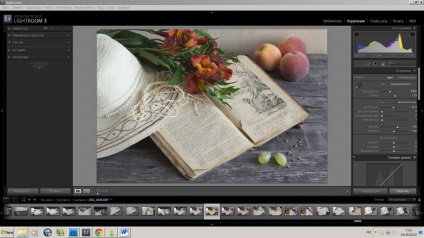
Apoi descărc fotografia în format JPG în PhotoShop.
În PhotoShop, primul lucru pe care îl fac imediat este procesarea inițială:
- copiați stratul
- la stratul superior pe care l-am aplicat Filer - Altele - Hi pass (Filtre - Altele - Contrast color) raza 1,5
- Modul de suprapunere al stratului superior: Lumină moale sau Lumină liniară (lumină liniară sau moale). Reglați opacitatea stratului în%. De obicei am 90-100%
- îmbinați straturile (Ctrl + E)
- apoi verific din nou glisorul alb și negru al histogramei în modul Niveluri (Ctrl + L). Le schimb de la începutul histogramei de fiecare dată de partea mea. Dacă vreau să fiu mai strălucitor, atunci întunec și umbrele, dar nu și în cazul acestei fotografii
Începeți să decorați fotografia!
Creați un nou strat de ajustare a stratului> Nivel nou de ajustare> Curbe. Selectați canalul albastru (albastru) din listă și schimbați setările după cum urmează:

Se transformă într-o nuanță de vanilie.
Apoi selectăm canalul RGB și îl schimbăm după cum urmează:

Trageți curba în sus și obțineți o lumină slabă.
Acum reducem saturația culorilor cu aproximativ 10-20%, dar mai întâi creați un strat de strat> Nivel de ajustare nou> Hue / Saturation și reduceți saturația culorilor din acesta:

Periodic, dacă opțiunea mi se potrivește pentru a îmbina straturile într-un singur rând, dar este cineva care este obișnuit cu asta.
Acum trebuie să creați un strat Layer> Layer New Adjustment> Levels și pe histogramă să întunecăm ușor tonurile negre (glisorul negru spre dreapta) și să luminăm umbrele (glisorul gri spre stânga). Aici totul după ochi și gust:

Apoi, creați un strat nou și completați-l cu vopsea. Vopseaua este de obicei aleasă din culorile prezente pe fotografia decorată. În acest caz, am ales culoarea piersicilor. Am selectat culoarea prin pipetă, trimițând-o la culoarea dorită din fotografie:

Mod de amestecare Normal (normal). Pe stratul inundat fac o vignetă pe margini. Tăiere de formă ovală:
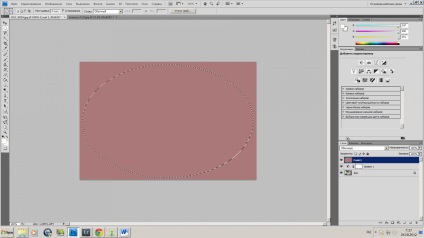
Apoi țineți apăsată tasta Alt + și adăugați o mască vectorială (pictograma din PNU sub straturile din dreapta pictogramei "fx"):
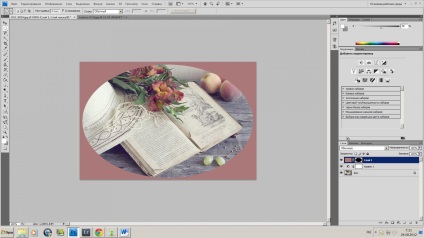
Acum, meniul Filtrare> Blur> Blur gaussian (Filtre - Blur - Gaussian Blur)
75% pentru această fotografie este suficientă:

Reduceți opacitatea (densitatea) stratului cu vigneta și neclaritatea la 30-40%
Acum texturile au dispărut. Aici totul depinde de gust și posibilități. I pentru prelucrarea dată au ales aici o astfel de textură (pentru a descărca texturi acum este posibilă la cerere simplă într-un motor de căutare).
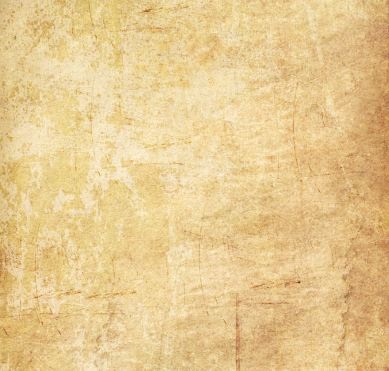
Mod de amestecare Lampă moale (lumină moale).
Opacitate = 80%.
Unde m-am așezat prea strâns cu un radieră:

Acum, timpul final al accidentului este textura filmului vechi. Folosesc această textură în acest caz (îl puteți descărca aici):

Mod de amestecare Lampă moale (lumină moale).
Din nou, uita-te la opacitate (densitate) și clar din locurile de care avem nevoie de exces cu un radieră cu duritate și densitate diferite. După cum puteți vedea, marginile sunt întunecate:
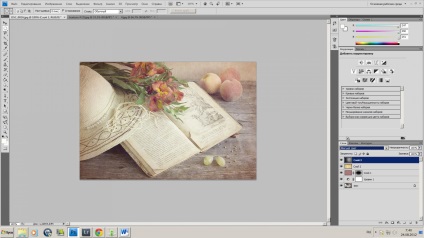
Imaginea finală a gustului este corectată de umbre și lumini prin histogramă și contrast prin curba luminozității folosind straturile stratului> Nivel de ajustare nou> Niveluri sau curbe:
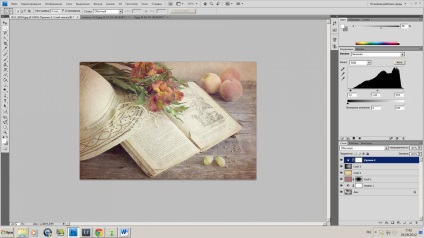
Atingerea finală, o dată cu fotografia pe care o avem cu lucrurile vechi, este logic să impunem un filtru fotografic Sepia cu o densitate de 25% prin Image> Adjustments> Photo filter.
Asta e tot! Succesul creativ! Se pare că nu este nimic complicat și deja știți foarte mult, dar în combinație cu această lucrare puteți obține acest rezultat.